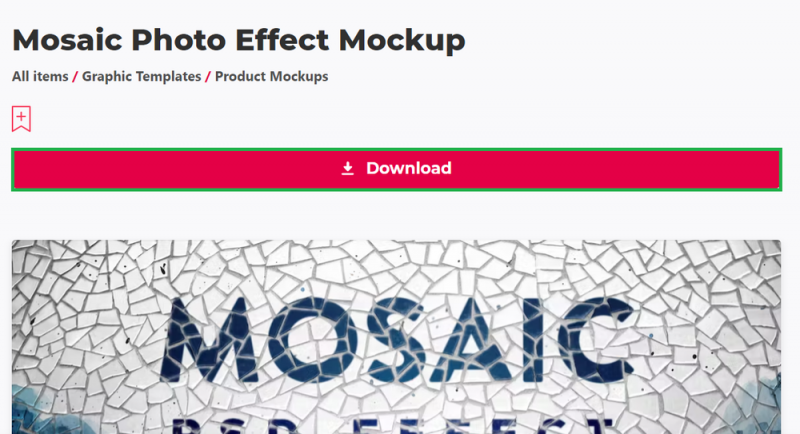Создайте фотоэффект мозаики в Photoshop — Учебник и шаблон!
Вступление
Превратите ваши фотографии в потрясающие мозаичные шедевры с помощью Photoshop! В этом руководстве вы легко научитесь создавать фотоэффект мозаики, используя удобный шаблон из Envato Elements. Это руководство идеально подходит как для начинающих, так и для опытных пользователей Photoshop и позволяет легко придать вашим изображениям художественный колорит всего несколькими щелчками мыши и простыми действиями перетаскивания.
Загрузка и извлечение шаблона Mosaic Photoshop
Получение шаблона
-
Посетите Envato Elements: Нажмите здесь, чтобы перейти на страницу шаблона фотоэффекта мозаика.
-
Зарегистрируйтесь для доступа: Создайте учетную запись или войдите в систему, чтобы получить доступ к шаблону mosaic и многочисленным другим ресурсам, таким как дополнения, плагины и шаблоны, предназначенные для Photoshop и различных творческих приложений.
Загрузка шаблона
-
Начать загрузку: Как только вы найдете шаблон мозаики, нажмите, чтобы загрузить его.
-
Найдите файл: Загруженный файл появится в вашей папке загрузок, как правило, в сжатом формате (.zip).
Скачать шаблон
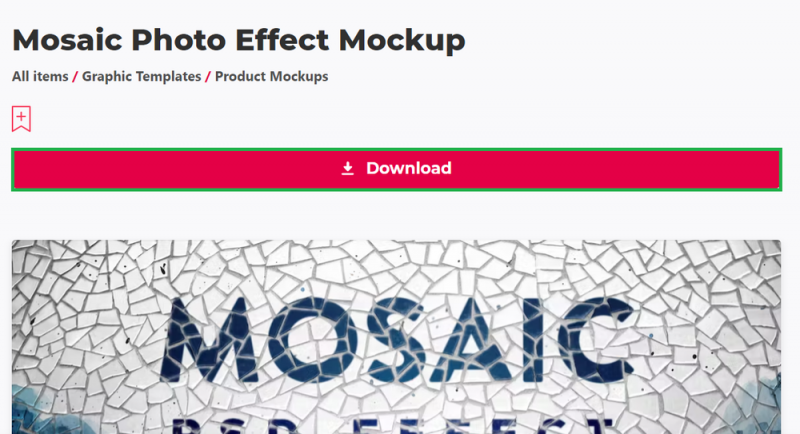
Скачать шаблон фотоэффекта Мозаика для After Effects
Распаковка файла
-
Для пользователей ПК с Windows:
-
Щелкните правой кнопкой мыши на zip-файле.
-
Выберите «Извлечь все» и выберите папку «Загрузки» в качестве места назначения.
-
-
Для пользователей Mac:
-
Дважды щелкните по zip-файлу.
-
Файл будет автоматически извлечен и появится в той же папке.
-
Этот процесс распакует шаблон Photoshop, сделав его готовым к использованию при создании вашего фотоэффекта мозаики.
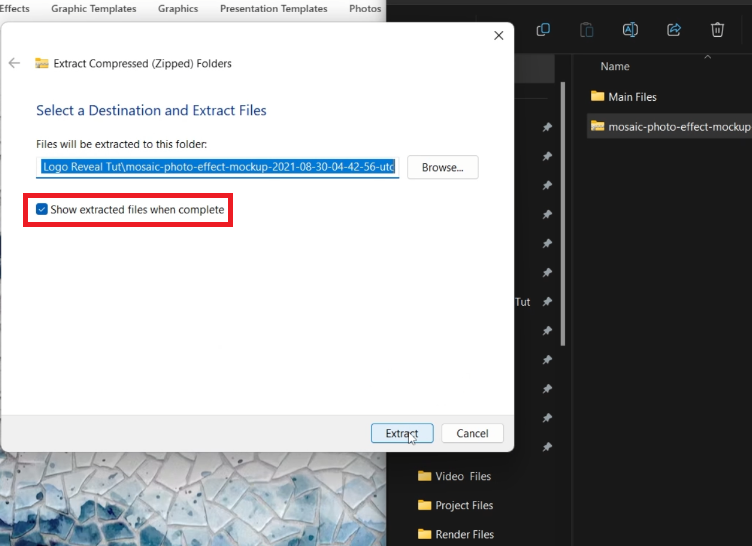
Извлеките загруженный файл шаблона
Редактирование эффекта мозаики в Photoshop
Открытие файла Photoshop
-
Откройте файл: Найдите и откройте извлеченный вами файл Photoshop.
-
Время загрузки: Загрузка файла может занять некоторое время, особенно на более медленных компьютерах.
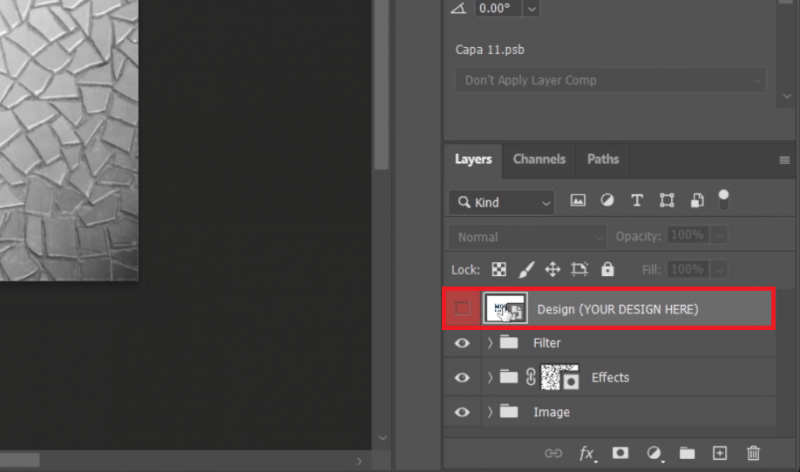
Дважды щелкните текстовый слой “Дизайн (ВАШ ДИЗАЙН ЗДЕСЬ)”
Применяем эффект мозаики к вашему рисунку
-
Перетащите свое изображение: Как только файл Photoshop будет открыт и вы увидите эффект мозаики, перетащите свое изображение непосредственно в проект Photoshop.
-
Редактирование смарт-объекта:
-
На панели слоев найдите слой смарт-объекта и дважды щелкните по нему. Это действие откроет новую вкладку с предустановленным холстом и изображением-заполнителем.
-
Замените изображение-заполнитель своим произведением искусства. Просто перетащите изображение на холст.
-
Отрегулируйте изображение в соответствии с размерами холста. Вы можете изменить его размер или расположение по мере необходимости.
-
Подтвердите размещение, нажав «Enter».
-
-
Завершаем редактирование:
-
Нажмите на значок глаза в правом нижнем углу, чтобы просмотреть эффект мозаики, примененный к вашему рисунку.
-
Подождите некоторое время, пока эффект отрисуется.
-
Сохраните свою работу, нажав «CTRL + S» в Windows или «CMD + S» на Mac.
-
Выполнив эти действия, вы сможете легко применить эффект мозаики к своему произведению искусства, придав ему уникальный и креативный вид.
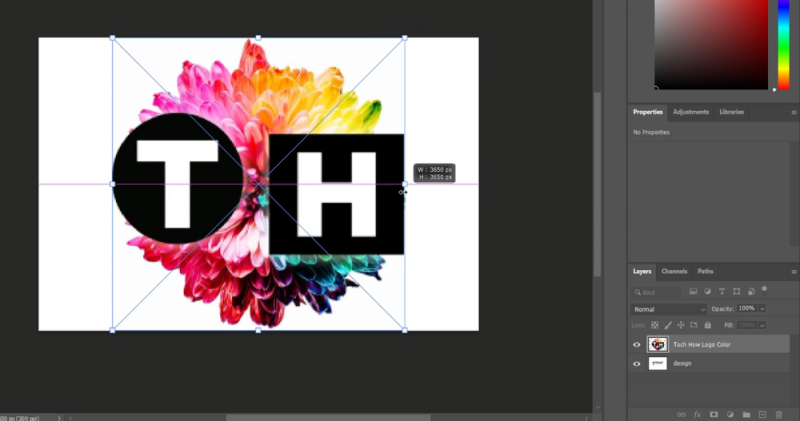
Поместите свое изображение в слой
Предварительный просмотр и экспорт вашей мозаичной работы в Photoshop
Предварительный просмотр вашей работы
-
Вернитесь на исходную вкладку: После того как вы применили эффект мозаики к своему рисунку, вернитесь на исходную вкладку Photoshop.
-
Проверьте свой дизайн: Этот шаг позволяет вам увидеть, как выглядит ваше художественное произведение с примененным эффектом мозаики.
Сохранение и экспорт
-
Проверка удовлетворенности: Убедитесь, что вы довольны изменениями и общим внешним видом вашего произведения искусства.
-
Сохранение проекта:
-
Перейдите в меню «Файл» на панели инструментов Photoshop.
-
Выберите «Сохранить копию». Эта опция позволяет сохранить отредактированную версию, сохранив исходный файл нетронутым.
-
-
Переименование и выбор правильного формата:
-
Переименуйте файл во что-нибудь описательное для упрощения идентификации позже.
-
Выберите подходящий формат файла:
-
Выберите «.PNG», если вашему изображению требуется прозрачный фон.
-
Выберите «.JPEG», если ваш дизайн включает фон.
-
-
Выполнив эти шаги, вы сможете эффективно просматривать, сохранять и экспортировать свои мозаичные работы, добавляя особый творческий эффект к вашим дизайнерским проектам.
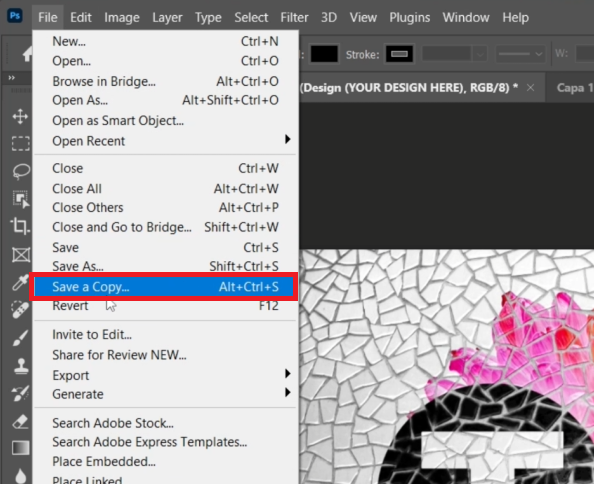
Photoshop > Файл > Сохранить копию
-
Нужны ли мне продвинутые навыки работы с Photoshop для создания эффекта мозаики?
Нет, это руководство предназначено для пользователей всех уровней. Процесс прост и управляемый, что делает его доступным даже для начинающих.
-
Могу ли я применить эффект мозаики к любому типу изображения?
Абсолютно! Эффект мозаики можно применять к широкому спектру изображений, от портретов до пейзажей, повышая визуальную привлекательность ваших фотографий.
-
Необходимо ли использовать конкретный шаблон, упомянутый в руководстве?
В то время как шаблон из Envato Elements упрощает процесс, вы можете создать эффект мозаики вручную в Photoshop с помощью аналогичных техник.
-
Как я могу настроить размер мозаичных плиток в моем дизайне?
Размер мозаичных плиток можно настроить, изменив настройки в слое смарт-объектов в Photoshop.
-
Какие форматы файлов лучше всего подходят для экспорта моих мозаичных работ?
Для изображений с прозрачным фоном идеально подходит формат PNG. Если у вашего изображения есть фон, то JPEG — подходящий выбор.
Информация о партнерской программе: Некоторые ссылки на этой странице являются партнерскими, что означает, что мы можем получать комиссию, если вы перейдете по ним и совершите покупку у рекомендованных нами поставщиков шаблонов. Это не влияет на цену, которую вы платите, и помогает нам поддерживать этот сайт в рабочем состоянии, чтобы продолжать предоставлять вам лучшие рекомендации по шаблонам.